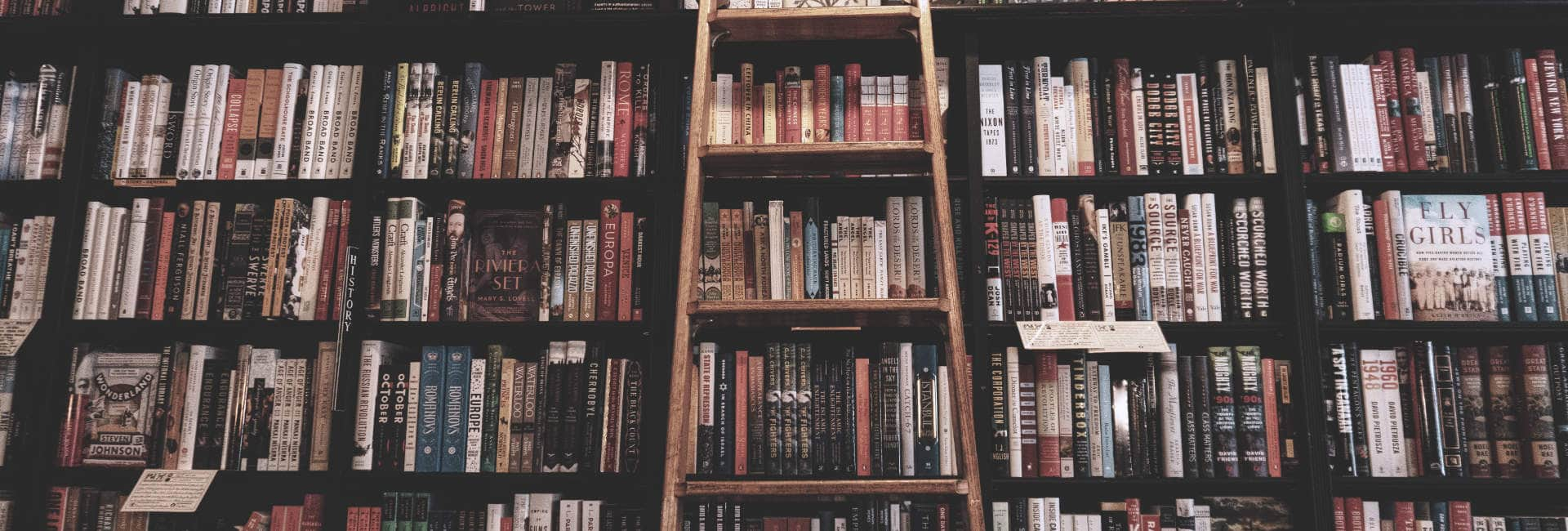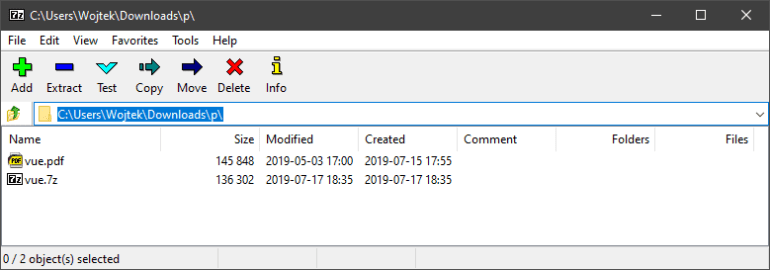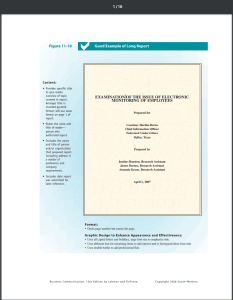Zmniejszenie rozmiaru pliku PDF jest prostsze niż się wydaje. Istnieje wiele narzędzi i programów, które umożliwiają to w kilku prostych krokach. Poniżej przedstawię kilka metod, które osobiście testowałem. Dzięki nim będziesz mógł swobodnie wysyłać pliki PDF mailem, nie martwiąc się o przekroczenie dozwolonego limitu załącznika, a także zaoszczędzisz miejsce na swoim smartfonie czy czytniku e-booków.
Poniższe metody są przeznaczone dla każdego, niezależnie od stopnia zaawansowania – zarówno początkujący, jak i bardziej doświadczeni użytkownicy znajdą tu coś dla siebie.
Jeśli aktualnie pracujesz nad tworzeniem lub edycją pliku PDF i chciałbyś mieć pełną kontrolę nad jego rozmiarem, jednym z proponowanych rozwiązań jest użycie programu Adobe Acrobat Pro. Należy jednak zwrócić uwagę, że to narzędzie jest płatne, choć dostępna jest również wersja próbna.
Co wpływa na wielkość pliku PDF?
Plik PDF może różnić się wielkością w zależności od zawartości, którą posiada. Oto główne elementy, które wpływają na rozmiar pliku PDF:
-
Treść tekstu: Ilość tekstu w dokumencie oraz użyte formatowania.
-
Osadzone czcionki: Każda czcionka dodana do pliku zwiększa jego rozmiar. Szczególnie ważne jest to w przypadku specjalnych czy rzadko używanych czcionek, które nie są domyślnie dostępne na większości komputerów. Osadzenie takiej czcionki może powiększyć rozmiar pliku o setki kB.
-
Zdjęcia i ilustracje: Jakość, rozdzielczość i format zdjęć oraz ilustracji w dokumencie mają kluczowy wpływ na jego rozmiar. Zdjęcia o wysokiej rozdzielczości mogą znacząco zwiększyć wielkość pliku.
-
Linki i adnotacje: Dodawanie interaktywnych elementów, takich jak linki czy adnotacje, może wpłynąć na rozmiar pliku.
-
Załączniki: Jeśli do pliku PDF dołączono dodatkowe dokumenty, pliki czy multimedia, znacząco wpłynie to na jego wielkość.
-
Dane formularzy: Formularze wypełnione danymi mogą zwiększać rozmiar pliku, zwłaszcza jeśli zawierają one duże ilości informacji.
Kompresja PDF przy użyciu oprogramowania
Istnieje szereg programów offline, które w łatwy i przyjazny sposób zmniejszają wielkość pliku PDF. Większości z nich możesz wykorzystać za darmo.
FileOptimizer (Windows)
- Plik przed kompresją: 143 kB
- Plik po kompresji: 124 kB

FileOptimizer to wszechstronne narzędzie do kompresji wielu formatów plików, nie tylko PDF, ale także obrazów, GIF-ów oraz formatów e-booków, takich jak EPUB. To narzędzie oferuje jedno z najprostszych sposobów na redukcję rozmiaru pliku PDF.
Interfejs użytkownika jest prosty i przejrzysty, umożliwiający masową kompresję plików. Wystarczy wybrać folder, który zawiera tysiące plików PDF, a program automatycznie skompresuje je wszystkie. W ustawieniach programu można także dostosować poziom kompresji, co pozwala na uzyskanie optymalnego balansu między jakością a rozmiarem pliku.
Dzięki takim narzędziom, nawet osoby nieposiadające zaawansowanej wiedzy technicznej mogą w łatwy sposób zarządzać rozmiarem swoich plików PDF, co jest szczególnie przydatne podczas dzielenia się nimi przez e-mail lub przechowywania na urządzeniach z ograniczoną pojemnością.
GhostScript (Shell)
- Plik przed kompresją: 143 kB
- Plik po kompresją: 134 kB

GhostScript jest narzędziem przeznaczonym do interpretowania kodu źródłowego języka PostScript i jego rozwinięcia – PDF. Umożliwia to nie tylko wyświetlanie i renderowanie opisów plików, ale także ich konwersję do obrazów rastrowych. W przeciwieństwie do wielu innych narzędzi, GhostScript działa w trybie tekstowym i jest dostępny za pośrednictwem konsoli shell.
Jak zainstalować i używać GhostScript na systemie Ubuntu:
-
Instalacja: Otwórz terminal i wpisz:
sudo apt-get install ghostscript
-
Kompresja pliku PDF: Po zakończeniu instalacji, możesz skompresować plik PDF używając:
gs -dBATCH -dNOPAUSE -q -sDEVICE=pdfwrite -sOutputFile=skompresowany.pdf oryginalna_nazwa_pliku.pdf
💡 Dla bardziej zaawansowanych użytkowników: sprawdź skrypt bash o nazwie cpdf. Jest to narzędzie dostępne do instalacji na serwerze i z którego korzystają liczne strony internetowe oferujące kompresję PDF online.
7ZIP (Windows)
- Plik przed kompresją: 143 kB
- Plik po kompresją (ultra): 134 kB
7ZIP to popularne narzędzie do kompresji plików, które można łatwo użyć do kompresji plików PDF. Jednak warto zauważyć, że pliki PDF skompresowane w ten sposób muszą być następnie rozpakowane przed otwarciem, co może nie być wygodne dla wszystkich urządzeń.
Jak skompresować plik PDF za pomocą 7ZIP:
-
Pobieranie i instalacja:
- Przejdź na stronę 7-Zip.
- Pobierz najnowszą wersję aplikacji.
- Zainstaluj aplikację, postępując zgodnie z instrukcjami instalatora.
-
Kompresja pliku PDF:
- Znajdź plik PDF, który chcesz skompresować.
- Kliknij na nim prawym przyciskiem myszy.
- Z menu kontekstowego wybierz „7-Zip”, a następnie „Add to archive” lub (w wersji polskojęzycznej) „Dodaj do archiwum”.
Zaleca się jednak rozważenie, czy ten sposób kompresji jest odpowiedni w konkretnym przypadku, zwłaszcza jeśli chcesz udostępniać plik innym osobom czy otwierać go na urządzeniach mobilnych.
Inne sposoby na poradzenie sobie z dużym plikiem PDF
Jeśli tradycyjna kompresja pliku PDF nie przynosi satysfakcjonujących efektów, warto zastanowić się nad innymi metodami jego modyfikacji. Jednym ze sposobów może być podzielenie pliku na mniejsze fragmenty lub usunięcie niektórych stron. Istnieją dedykowane programy, które pomogą w takim działaniu.
PDFill PDF 14.0 (Windows)
PDFill PDF to kompleksowe narzędzie do pracy z plikami PDF, które składa się z dwóch oddzielnych modułów. Pierwszy z nich, PDFill PDF Free Editor, pozwala na edycję zawartości dokumentów PDF.
Drugi, PDFill Free PDF Tools, to zestaw 15 narzędzi do manipulacji plikami PDF. Dzięki niemu można podzielić jeden duży plik PDF na kilka mniejszych, co jest szczególnie przydatne dla studentów przygotowujących notatki, ściągi lub chcących wydrukować slajdy z prezentacji. Funkcja reformatowania pozwala na zmniejszenie ilości stron poprzez umieszczenie ich zawartości w dwóch kolumnach.
Kluczowe funkcje:
- Łączenie i dzielenie plików PDF.
- Obrót i wycinanie stron z dokumentu PDF.
- Przesuwanie stron w dokumencie.
- Szyfrowanie i deszyfrowanie pliku PDF.
- Konwersja z formatu PDF na JPG.
- Tworzenie plików PDF z obrazów w formacie JPG.
- I wiele innych, prezentowanych w interfejsie programu.
Przykład działania:
Rezultat funkcji 5. Reformat Multiple Pages:
Serwisy hostingowy
Serwisy hostingowe, takie jak DropBox, OneDrive czy Google Drive, oferują użytkownikom możliwość przechowywania plików w chmurze, co może być pomocne w obchodzeniu się z limitami wielkości załączników pocztowych.
Potrzebujesz więcej miejsca na swoje pliki?
Oferuję usługi pozycjonowania oraz bezpłatną ocenę SEO.
Adobe Acrobat Pro

To oficjalne oprogramowanie stworzone przez twórców formatu PDF – firmę Adobe. Acrobat umożliwia analizę przygotowywanego pliku pod kątem jego wielkości i przedstawia szczegółowy rozkład elementów, które wpływają na całkowity rozmiar dokumentu, dokładnie określając udział procentowy każdego z nich. Funkcja ta jest dostępna w opcji „Audit Space Usage”.
Podsumowanie
Zaprezentowane powyżej aplikacje skutecznie ułatwiają edycję i redukcję wielkości plików PDF. Osobiście polecam program FileOptimizer, który w intuicyjny sposób pozwoli Ci zoptymalizować rozmiar dokumentów w tym formacie. Jeśli jesteś użytkownikiem systemu UNIX, to z pewnością docenisz możliwości aplikacji GS (GhostScript) w zakresie kompresji plików.
💡 Pamiętaj, by zwracać uwagę na rozmiar pliku PDF już podczas jego tworzenia – jeśli tylko masz taką możliwość.